标签:介绍 bsp 技术 功能区 用户控制 item pat 运行 sys
前言:许多数据驱动的应用程序都包含菜单和工具栏或功能区控件,允许用户控制操作,在WPF中,也可以使用功能区控件,所以这里介绍菜单和功能区控件。
一.菜单控件
在WPF中,菜单很容易使用Menu和MenuItem元素创建,如下面代码,其中一个主菜单和一个次菜单,以及一个子菜单项列表。
<Window x:Class="WpfApp1.MainWindow"
xmlns="http://schemas.microsoft.com/winfx/2006/xaml/presentation"
xmlns:x="http://schemas.microsoft.com/winfx/2006/xaml"
xmlns:d="http://schemas.microsoft.com/expression/blend/2008"
xmlns:mc="http://schemas.openxmlformats.org/markup-compatibility/2006"
xmlns:local="clr-namespace:WpfApp1"
mc:Ignorable="d"
Title="MainWindow" Height="450" Width="800">
<DockPanel>
<Menu DockPanel.Dock="Top">
<MenuItem Header="文件">
<MenuItem Header="首页"></MenuItem>
<MenuItem Header="信息">
<MenuItem Header="首页"></MenuItem>
</MenuItem>
<Separator/>
<MenuItem Header="推出"/>
</MenuItem>
<MenuItem Header="文件">
<MenuItem Header="首页"></MenuItem>
<MenuItem Header="信息">
<MenuItem Header="首页"></MenuItem>
</MenuItem>
<Separator/>
<MenuItem Header="推出"/>
</MenuItem>
</Menu>
</DockPanel>
</Window>
运行应用程序,看到的菜单如图: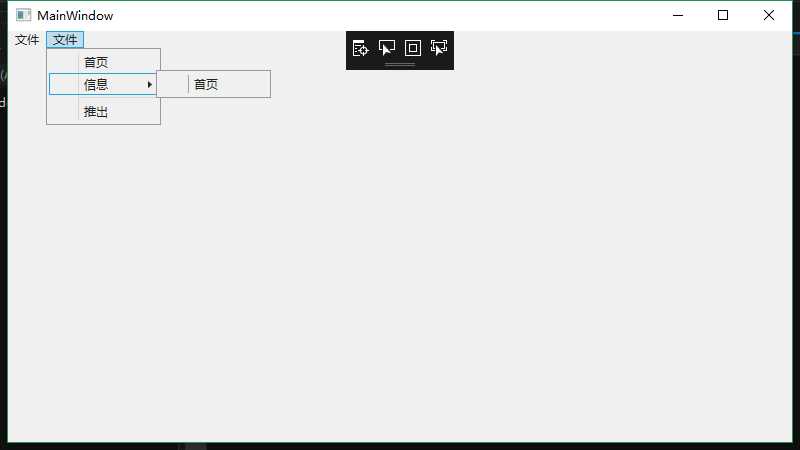
二.功能区控件
菜单控件的替代品是功能区控件,自Microsoft Office 07是微软引入新开发的功能区控件,引入这个新功能之后不久,Office以前版本的许多用户都在抱怨在新的UI中找不到操作按钮了。新Office用户没有使用过以前的用户界面。却在新的UI中得到了很好的体验,很容易找到以前版本的用户难以找到的操作按钮。
WPF功能区控件在System.Windows.Controls.Ribbon命名空间中,需要引用这个命名控件,下面这个示例中我们将要展示一个功能区控件的使用。
标签:介绍 bsp 技术 功能区 用户控制 item pat 运行 sys
原文地址:https://www.cnblogs.com/ZaraNet/p/9848657.html